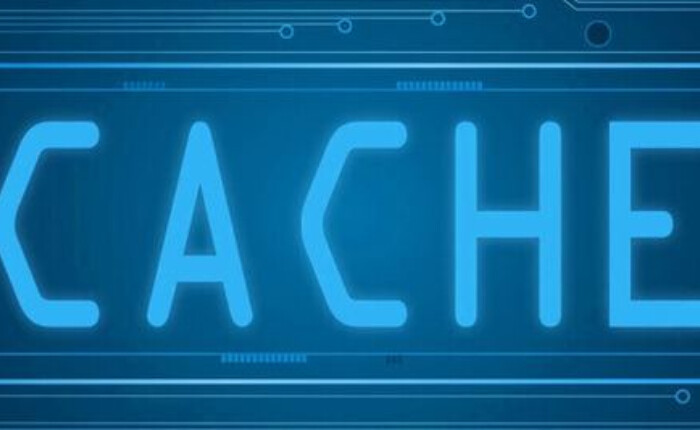L’app MyNISSAN è una popolare app mobile che consente ai proprietari di Nissan di gestire i propri veicoli. L’app consente agli utenti di bloccare e sbloccare le portiere della propria auto, avviare il motore, fornire promemoria di manutenzione e altro ancora. Tuttavia, molti utenti riscontrano che l’app MyNISSAN non funziona. Errore.
Stai riscontrando un errore nell’app MyNISSAN che non funziona, un’app Nissan che non si apre o un problema di arresto anomalo dell’app Nissan? Sappiamo quanto sia frustrante quando non riesci a connetterti alla tua app Nissan. In questo post, abbiamo condiviso i motivi dell’errore e come risolvere il problema del mancato funzionamento dell’app MyNISSAN sul tuo dispositivo.
L’app MyNISSAN non funziona – Motivi
Esistono molti motivi per cui stai riscontrando un problema con l’app MyNISSAN che non funziona. Potrebbe trattarsi di una connessione Internet scadente, di un’interruzione del server, di un’app obsoleta o di una cache sovraccarica.
L’app MyNISSAN non funziona: correzioni
Ecco alcuni passaggi per la risoluzione dei problemi elencati di seguito che aiuteranno a risolvere l’errore di mancato funzionamento dell’app MyNISSAN.
Controlla la connessione Internet
Controlla se disponi di una connessione Internet stabile poiché una connessione di rete lenta e instabile causa problemi.
- Utilizza fast.com per verificare la velocità di Internet.
- Attiva e disattiva i tuoi dati mobili.
- Oppure passa al Wi-Fi dai dati cellulari
- Oppure dati cellulari dal Wi-Fi.
- L’opzione migliore è passare a Ethernet.
- Verifica se il problema è stato risolto.
Cancella cache dell’app
Svuotare la cache dell’app può risolvere il problema.
Per Android:
- Apri Impostazioni e vai al menu App.
- Fai clic su Applicazioni installate e individua l’app Nissan.
- Tocca Cancella cache.
Per iOS:
- Apri le Impostazioni e tocca Generale.
- Tocca Archiviazione iPhone e fai clic sull’app Nissan.
- Tocca Scarica app.
- Reinstallalo dall’App Store dopo alcuni minuti.
Aggiorna app
Se l’app Nissan non è aggiornata, potresti riscontrare problemi con essa. Ti consigliamo di aggiornare l’app per evitare errori.
Per Android:
- Apri Google Play Store e fai clic sull’icona Profilo.
- Tocca Gestisci app e dispositivo
- Ora cerca l’app Nissan e tocca Aggiorna.
- L’app verrà aggiornata.
Per iOS:
- Apri l’App Store e tocca l’icona del tuo profilo.
- Individua l’app Nissan
- Tocca Aggiorna accanto all’app per aggiornarla alla versione più recente
Disabilita VPN
Se hai abilitato una VPN sul tuo dispositivo, ti consigliamo di disabilitarla per risolvere il problema.
Per Android:
- Apri Impostazioni e tocca Rete e Internet
- Fai clic su Avanzate e individua la VPN.
- Tocca Disconnetti per disattivare la VPN.
Per iOS:
- Passare a Impostazioni e selezionare Generale
- Tocca VPN e gestione dispositivo e fai clic su VPN
- Disabilita l’opzione VPN.
Contatta il servizio clienti Nissan
Se nessuna delle soluzioni di cui sopra risolve il problema e il problema persiste, contatta il team di assistenza clienti Nissan. Condividi il problema che stai affrontando e i passaggi che hai intrapreso per risolverlo. Ti guideranno con alcuni semplici passaggi per risolvere l’errore.